基于C#制作一个飞机大战小游戏

此文主要基于C#制作一个飞机大战游戏,重温经典的同时亦可学习。

- 实现流程
- 1、创建项目
- 2、界面绘制
- 3、我方飞机
- 4、敌方飞机
- 5、子弹及碰撞检测
实现流程
1、创建项目
- 打开Visual Studio,右侧选择创建新项目。
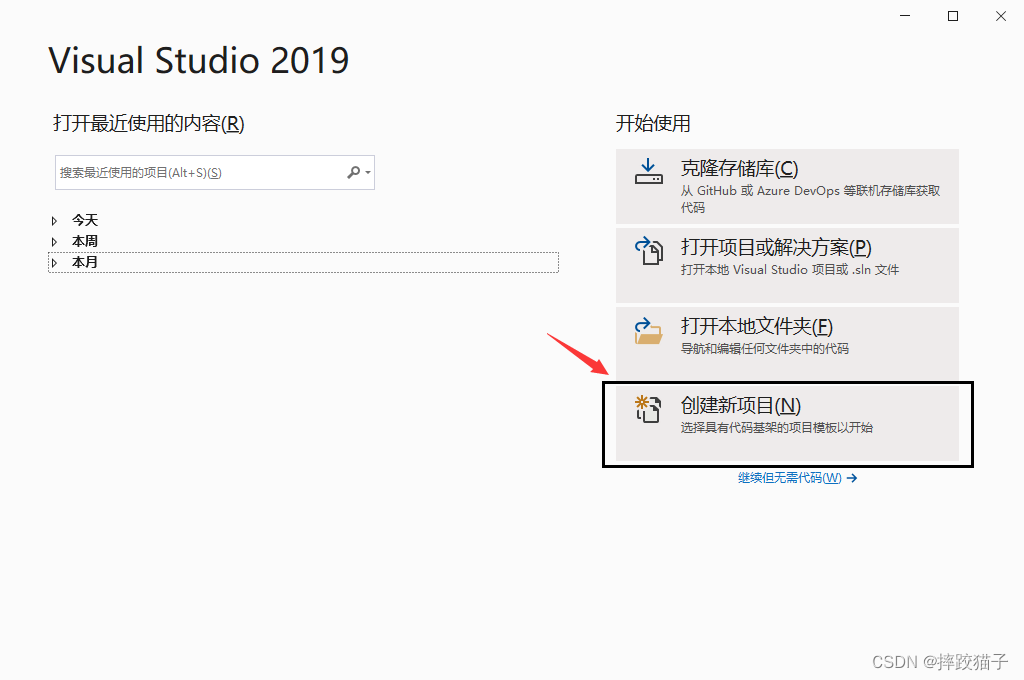
- 搜索框输入winform,选择windows窗体应用,填写对应的保存路径点击下一步,创建成功后如下图,会有一个默认打开的Form窗体。
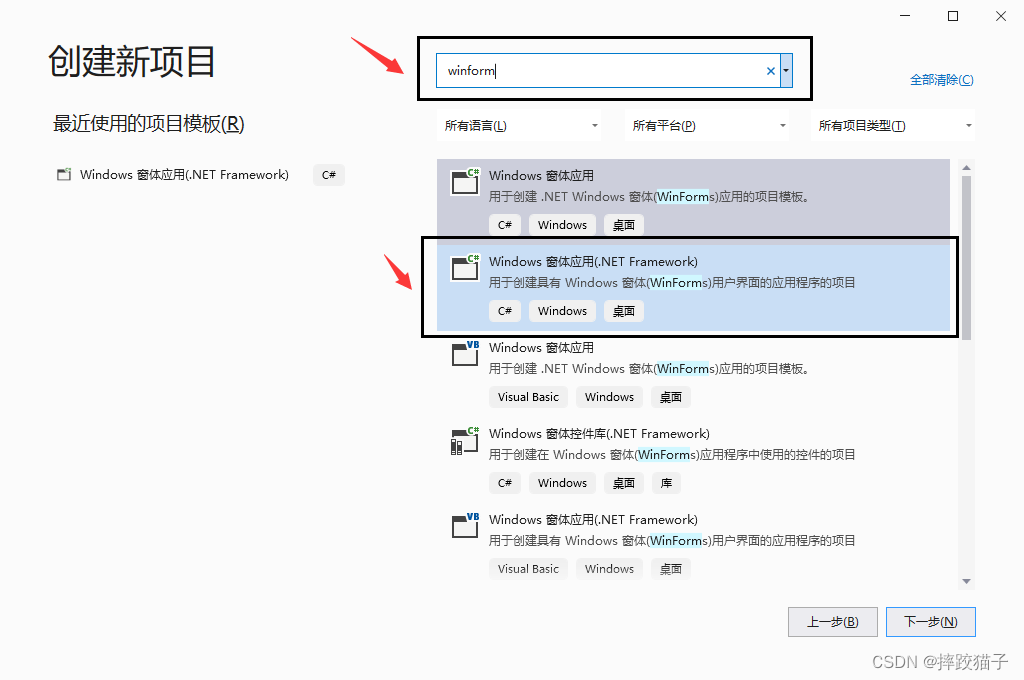
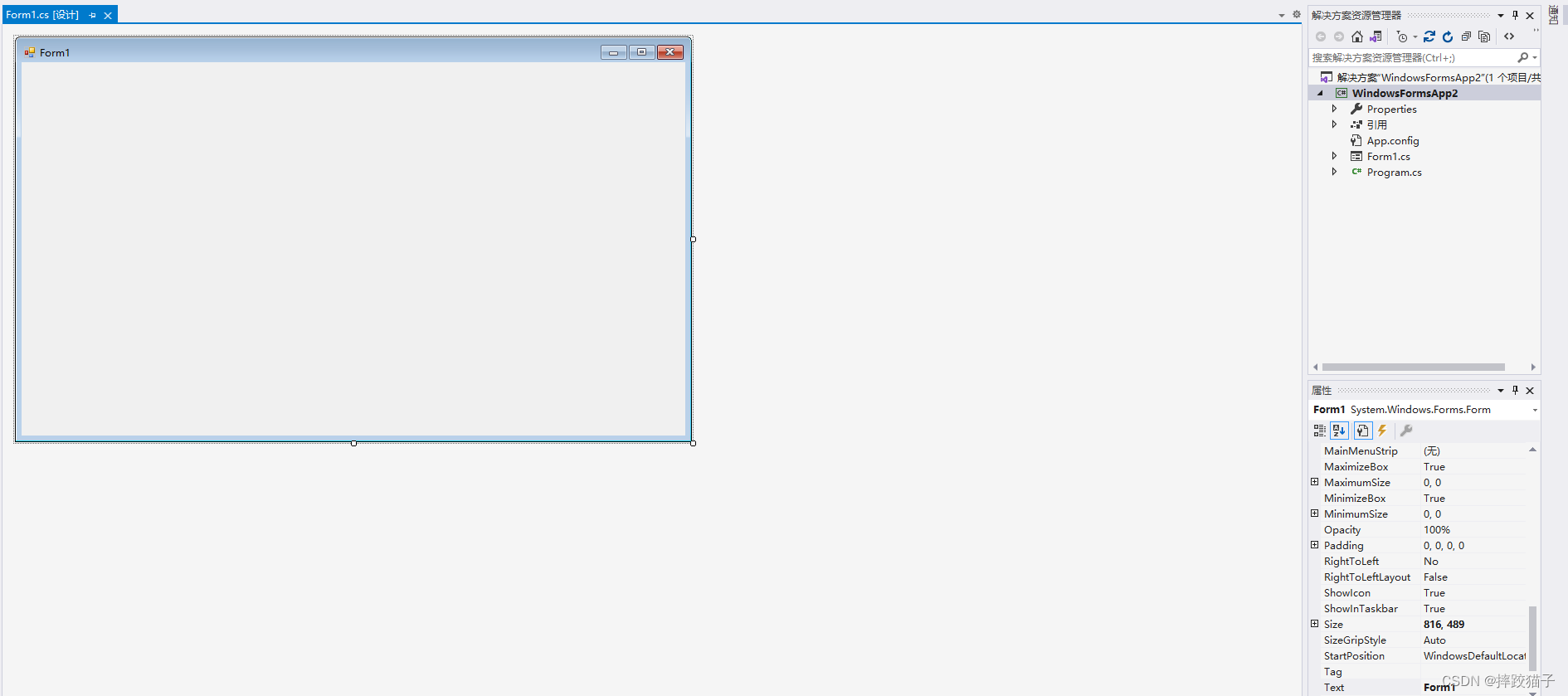
2、界面绘制
- 准备对应的素材(飞机、子弹、音效等),通过Icon以及窗体Text属性修改窗体图标以及标题显示;同时配置StartPosition属性值为CenterScreen,让窗体默认居中显示。

- 双击窗体生成窗体加载事件并定义函数对背景进行初始化。
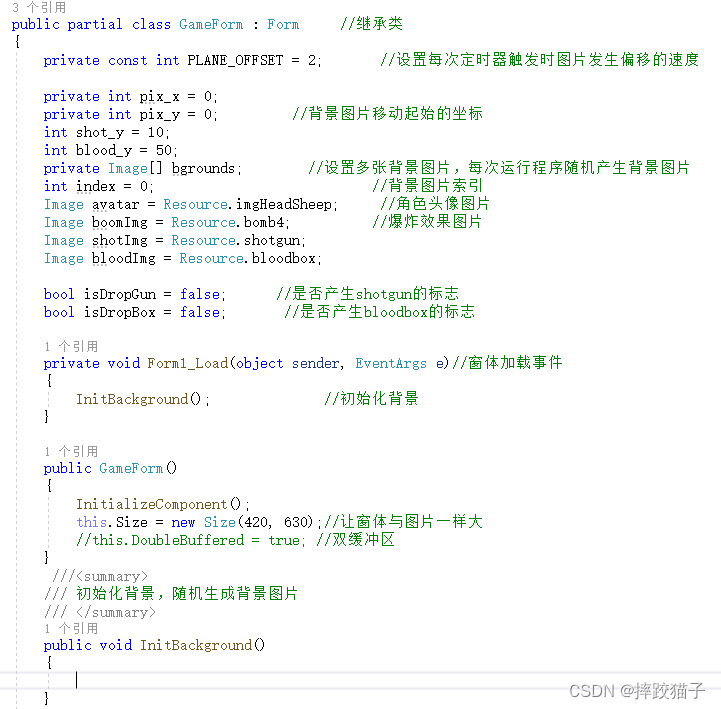




使用Random产生随机数,从资源中获取图片设置为窗体背景。
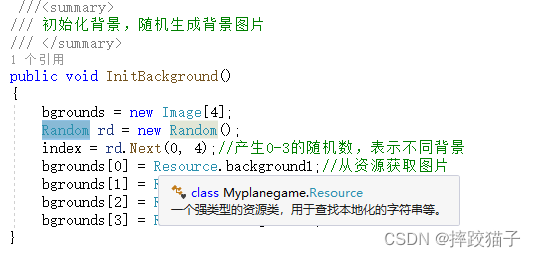
private const int PLANE_OFFSET = 2; //设置每次定时器触发时图片发生偏移的速度private int pix_x = 0;private int pix_y = 0; //背景图片移动起始的坐标int shot_y = 10;int blood_y = 50;private Image[] bgrounds; //设置多张背景图片,每次运行程序随机产生背景图片int index = 0; //背景图片索引Image avatar = Resource.imgHeadSheep; //角色头像图片Image boomImg = Resource.bomb4; //爆炸效果图片Image shotImg = Resource.shotgun;Image bloodImg = Resource.bloodbox;bool isDropGun = false; //是否产生shotgun的标志bool isDropBox = false; //是否产生bloodbox的标志private void Form1_Load(object sender, EventArgs e)//窗体加载事件{InitBackground(); //初始化背景}public GameForm(){InitializeComponent();this.Size = new Size(420, 630);//让窗体与图片一样大//this.DoubleBuffered = true; //双缓冲区}///<summary>/// 初始化背景,随机生成背景图片/// </summary>public void InitBackground(){bgrounds = new Image[4];Random rd = new Random();index = rd.Next(0, 4);//产生0-3的随机数,表示不同背景bgrounds[0] = Resource.background1;//从资源获取图片bgrounds[1] = Resource.background2;bgrounds[2] = Resource.background3;bgrounds[3] = Resource.background4;}
- 新建一个背景移动函数,通过定时位置让图片发生偏移,防止有空白。
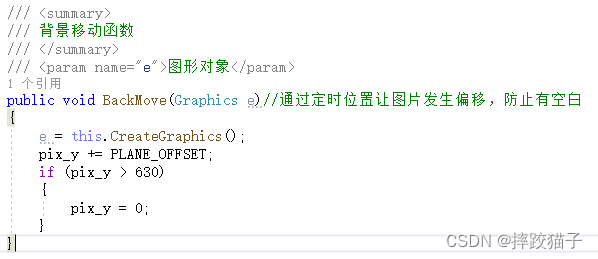
/// <summary>
/// 背景移动函数
/// </summary>
/// <param name="e">图形对象</param>
public void BackMove(Graphics e)//通过定时位置让图片发生偏移,防止有空白
{e = this.CreateGraphics();pix_y += PLANE_OFFSET;if (pix_y > 630){pix_y = 0;}
}
- 通过工具箱拖拽两个定时器到窗体上并设置定时器事件,用于定时生成血包以及强化弹药。
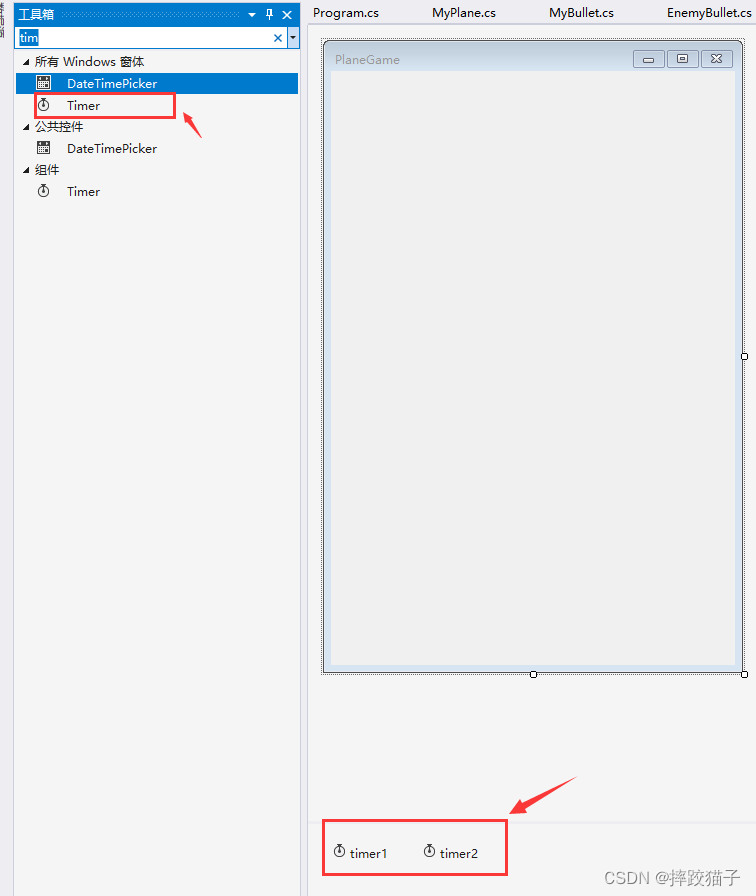
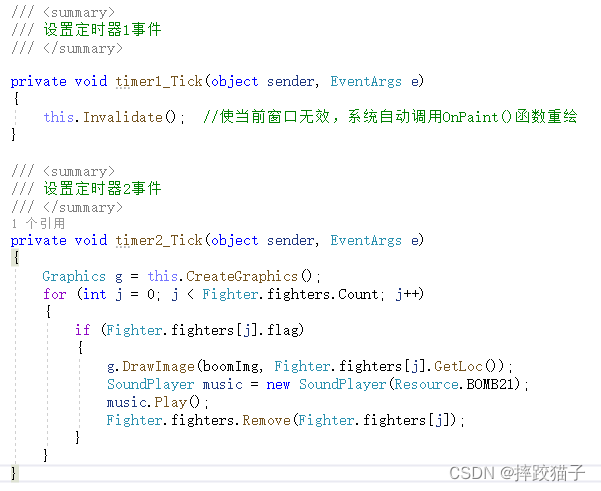
/// <summary>
/// 设置定时器1事件
/// </summary>
private void timer1_Tick(object sender, EventArgs e)
{this.Invalidate(); //使当前窗口无效,系统自动调用OnPaint()函数重绘
}/// <summary>
/// 设置定时器2事件
/// </summary>
private void timer2_Tick(object sender, EventArgs e)
{Graphics g = this.CreateGraphics();for (int j = 0; j < Fighter.fighters.Count; j++){if (Fighter.fighters[j].flag){g.DrawImage(boomImg, Fighter.fighters[j].GetLoc());SoundPlayer music = new SoundPlayer(Resource.BOMB21);music.Play(); Fighter.fighters.Remove(Fighter.fighters[j]);}}
}
- 通过Graphics类绘制游戏界面,Graphics类作用为封装一个GDI+绘图图画,效果如下。
| 函数 | 作用 |
|---|---|
| DrawImage | 在指定位置并且按指定大小绘制指定的Image |
| DrawRectangle | 绘制由Rectangle结构指定的矩形 |
| FillRectangle | 填充由一对坐标、一个宽度和一个高度指定的矩形的内部 |
| DrawString | 在指定位置并目用指定的 Brush 和 Font 对象绘制指定的文本字符串 |
| DrawImage | 在指定位置并且按指定大小绘制指定的Image |
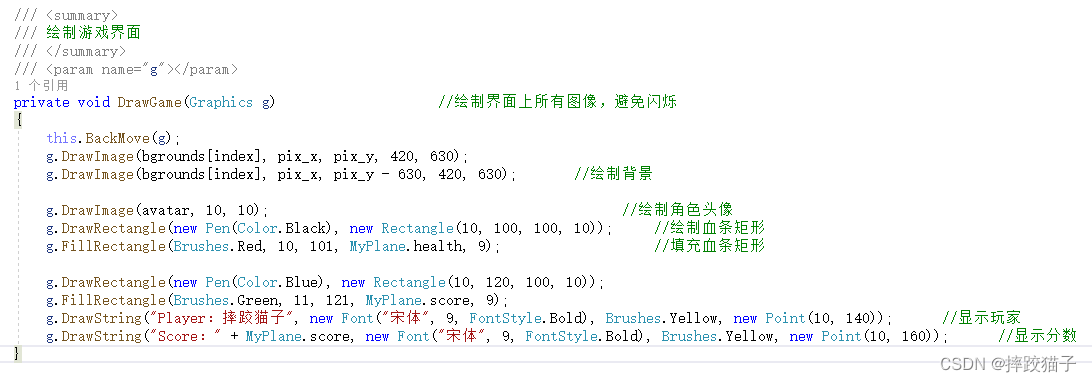

/// <summary>
/// 绘制游戏界面
/// </summary>
/// <param name="g"></param>
private void DrawGame(Graphics g)
{this.BackMove(g); g.DrawImage(bgrounds[index], pix_x, pix_y, 420, 630); g.DrawImage(bgrounds[index], pix_x, pix_y - 630, 420, 630); //绘制背景g.DrawImage(avatar, 10, 10); //绘制角色头像g.DrawRectangle(new Pen(Color.Black), new Rectangle(10, 100, 100, 10)); //绘制血条矩形g.FillRectangle(Brushes.Red, 10, 101, MyPlane.health, 9); //填充血条矩形g.DrawRectangle(new Pen(Color.Blue), new Rectangle(10, 120, 100, 10));g.FillRectangle(Brushes.Green, 11, 121, MyPlane.score, 9);g.DrawString("Player:摔跤猫子", new Font("宋体", 9, FontStyle.Bold), Brushes.Yellow, new Point(10, 140)); //显示玩家g.DrawString("Score:" + MyPlane.score, new Font("宋体", 9, FontStyle.Bold), Brushes.Yellow, new Point(10, 160)); //显示分数
}
3、我方飞机

- 创建一个MyPlane实体类,定义字段如下。
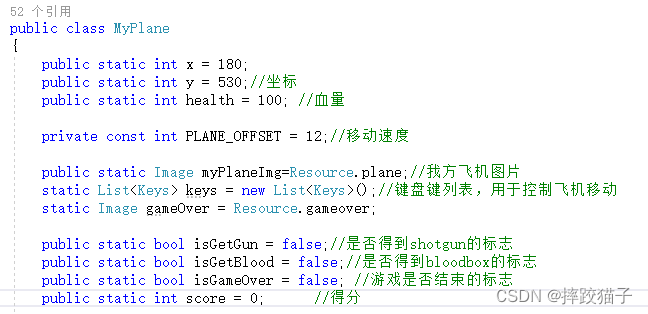
public static int x = 180;public static int y = 530;//坐标public static int health = 100; //血量private const int PLANE_OFFSET = 12;//移动速度public static Image myPlaneImg=Resource.plane;//我方飞机图片static List<Keys> keys = new List<Keys>();//键盘键列表,用于控制飞机移动static Image gameOver = Resource.gameover;public static bool isGetGun = false;//是否得到shotgun的标志public static bool isGetBlood = false;//是否得到bloodbox的标志public static bool isGameOver = false; //游戏是否结束的标志public static int score = 0; //得分
- 调用Graphics类的DrawImage函数显示我方飞机。
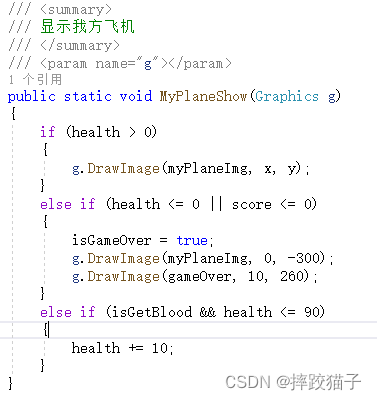
/// <summary>
/// 显示我方飞机
/// </summary>
/// <param name="g"></param>
public static void MyPlaneShow(Graphics g)
{if (health > 0){g.DrawImage(myPlaneImg, x, y);}else if (health <= 0 || score <= 0){isGameOver = true;g.DrawImage(myPlaneImg, 0, -300);g.DrawImage(gameOver, 10, 260);}else if (isGetBlood && health <= 90){health += 10;}
}
- 通过Keys类定义键盘事件函数。
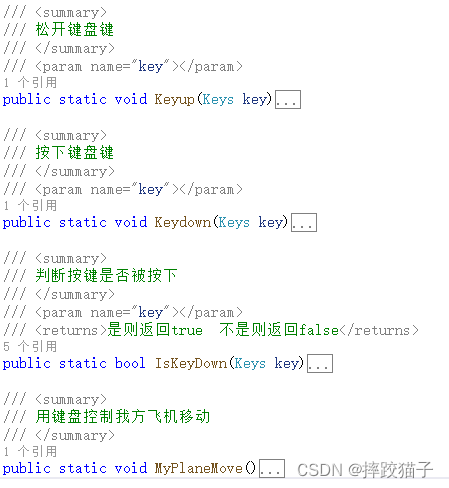
| 成员名称 | 说明 |
|---|---|
| KeyCode | 从键值提取键代码的位屏蔽 |
| Modifiers | 从键值提取修饰符的位屏蔽 |
| None | 没有按任何键 |
| LButton | 鼠标左按钮 |
| RButton | 鼠标石按钮 |
| Cancel | Cancel 键 |
| MButton | 鼠标中按钮(三个按钮的鼠标) |
| XButton1 | 第一个X鼠标按钮(五个按钮的鼠标) |
| XButton2 | 第二个 X 鼠标按钮(五个按钮的鼠标) |
| Back | Backspace 键 |
这里先用熟悉的WASD键来控制我方飞机移动。
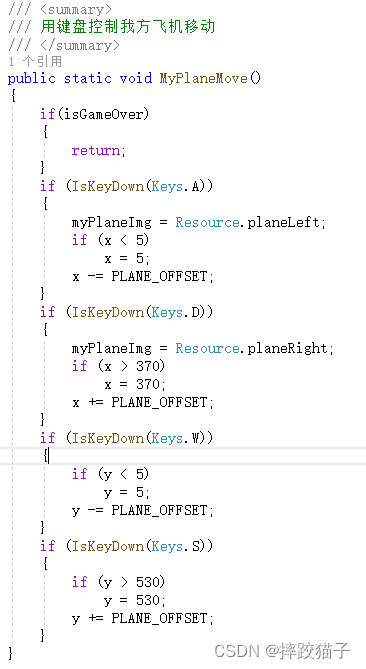
/// <summary>
/// 显示我方飞机
/// </summary>
/// <param name="g"></param>
public static void MyPlaneShow(Graphics g)
{if (health > 0){g.DrawImage(myPlaneImg, x, y);}else if (health <= 0 || score <= 0){isGameOver = true;g.DrawImage(myPlaneImg, 0, -300);g.DrawImage(gameOver, 10, 260);}else if (isGetBlood && health <= 90){health += 10;}
}/// <summary>
/// 松开键盘键
/// </summary>
/// <param name="key"></param>
public static void Keyup(Keys key)
{keys.Remove(key);
}/// <summary>
/// 按下键盘键
/// </summary>
/// <param name="key"></param>
public static void Keydown(Keys key)
{if (!keys.Contains(key)){keys.Add(key);}
}/// <summary>
/// 判断按键是否被按下
/// </summary>
/// <param name="key"></param>
/// <returns>是则返回true 不是则返回false</returns>
public static bool IsKeyDown(Keys key)
{return keys.Contains(key);
}/// <summary>
/// 用键盘控制我方飞机移动
/// </summary>
public static void MyPlaneMove()
{if(isGameOver){return;}if (IsKeyDown(Keys.A)){myPlaneImg = Resource.planeLeft;if (x < 5)x = 5;x -= PLANE_OFFSET;}if (IsKeyDown(Keys.D)){myPlaneImg = Resource.planeRight;if (x > 370)x = 370;x += PLANE_OFFSET;}if (IsKeyDown(Keys.W)){if (y < 5)y = 5;y -= PLANE_OFFSET;}if (IsKeyDown(Keys.S)){if (y > 530)y = 530;y += PLANE_OFFSET;}
}
4、敌方飞机

- 创建一个Fighter实体类,定义字段如下。
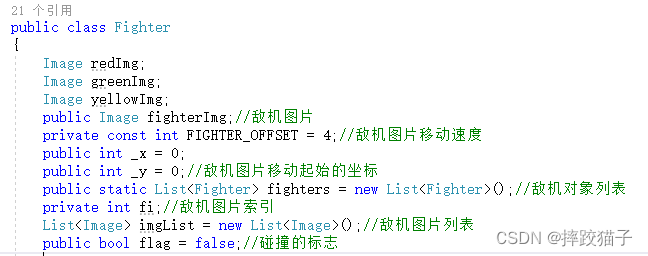
Image redImg;
Image greenImg;
Image yellowImg;
public Image fighterImg;//敌机图片
private const int FIGHTER_OFFSET = 4;//敌机图片移动速度
public int _x = 0;
public int _y = 0;//敌机图片移动起始的坐标
public static List<Fighter> fighters = new List<Fighter>();//敌机对象列表
private int fi;//敌机图片索引
List<Image> imgList = new List<Image>();//敌机图片列表
public bool flag = false;//碰撞的标志
- 通过Random产生随机数,用于定义随机出现的敌机x以及y点坐标。
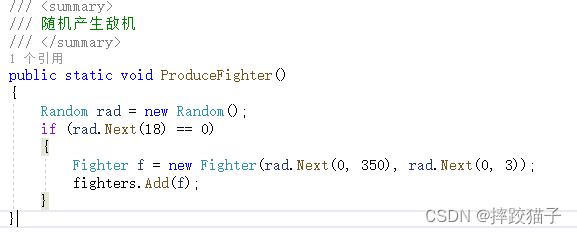
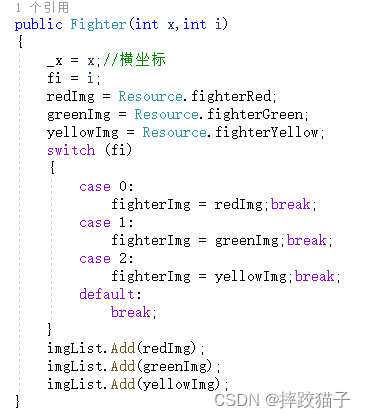
/// <summary>
/// 随机产生敌机
/// </summary>
public static void ProduceFighter()
{Random rad = new Random();if (rad.Next(18) == 0){Fighter f = new Fighter(rad.Next(0, 350), rad.Next(0, 3));fighters.Add(f);}
}public Fighter(int x,int i)
{_x = x;//横坐标fi = i;redImg = Resource.fighterRed;greenImg = Resource.fighterGreen;yellowImg = Resource.fighterYellow;switch (fi){case 0:fighterImg = redImg;break;case 1:fighterImg = greenImg;break;case 2:fighterImg = yellowImg;break;default:break;}imgList.Add(redImg);imgList.Add(greenImg);imgList.Add(yellowImg);
}
- 通过Graphics绘制敌机图片。
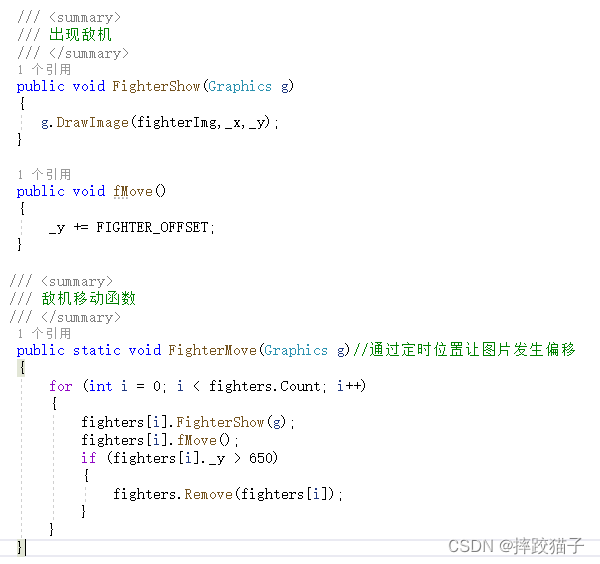
/// <summary>
/// 出现敌机
/// </summary>
public void FighterShow(Graphics g)
{g.DrawImage(fighterImg,_x,_y);
}public void fMove()
{_y += FIGHTER_OFFSET;
}/// <summary>
/// 敌机移动函数
/// </summary>
public static void FighterMove(Graphics g)//通过定时位置让图片发生偏移
{for (int i = 0; i < fighters.Count; i++){fighters[i].FighterShow(g);fighters[i].fMove();if (fighters[i]._y > 650){fighters.Remove(fighters[i]);}}
}
5、子弹及碰撞检测

- 创建一个MyBullet实体类,定义字段如下。
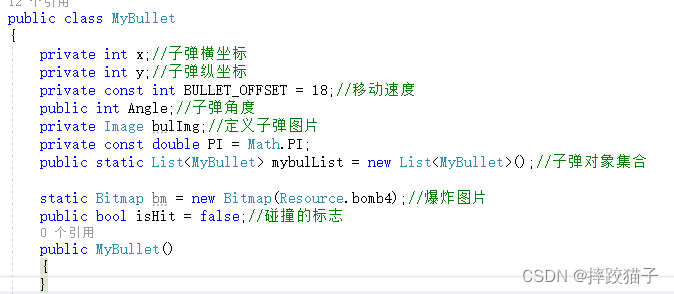
private int x;//子弹横坐标
private int y;//子弹纵坐标
private const int BULLET_OFFSET = 18;//移动速度
public int Angle;//子弹角度
private Image bulImg;//定义子弹图片
private const double PI = Math.PI;
public static List<MyBullet> mybulList = new List<MyBullet>();//子弹对象集合static Bitmap bm = new Bitmap(Resource.bomb4);//爆炸图片
public bool isHit = false;//碰撞的标志
- 通过按键盘J键来产生我方子弹
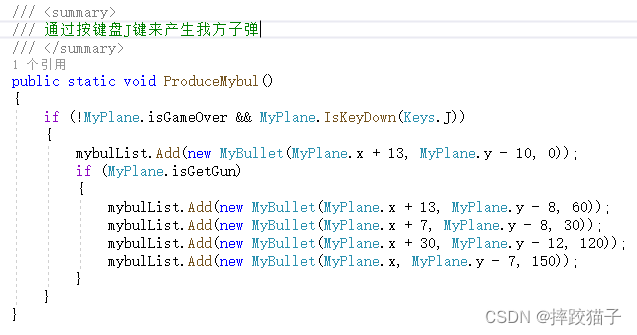
/// <summary>/// 通过按键盘J键来产生我方子弹/// </summary>public static void ProduceMybul(){if (!MyPlane.isGameOver && MyPlane.IsKeyDown(Keys.J)){mybulList.Add(new MyBullet(MyPlane.x + 13, MyPlane.y - 10, 0));if (MyPlane.isGetGun){mybulList.Add(new MyBullet(MyPlane.x + 13, MyPlane.y - 8, 60));mybulList.Add(new MyBullet(MyPlane.x + 7, MyPlane.y - 8, 30));mybulList.Add(new MyBullet(MyPlane.x + 30, MyPlane.y - 12, 120));mybulList.Add(new MyBullet(MyPlane.x, MyPlane.y - 7, 150));}}}
- 定义敌机碰撞检测方法
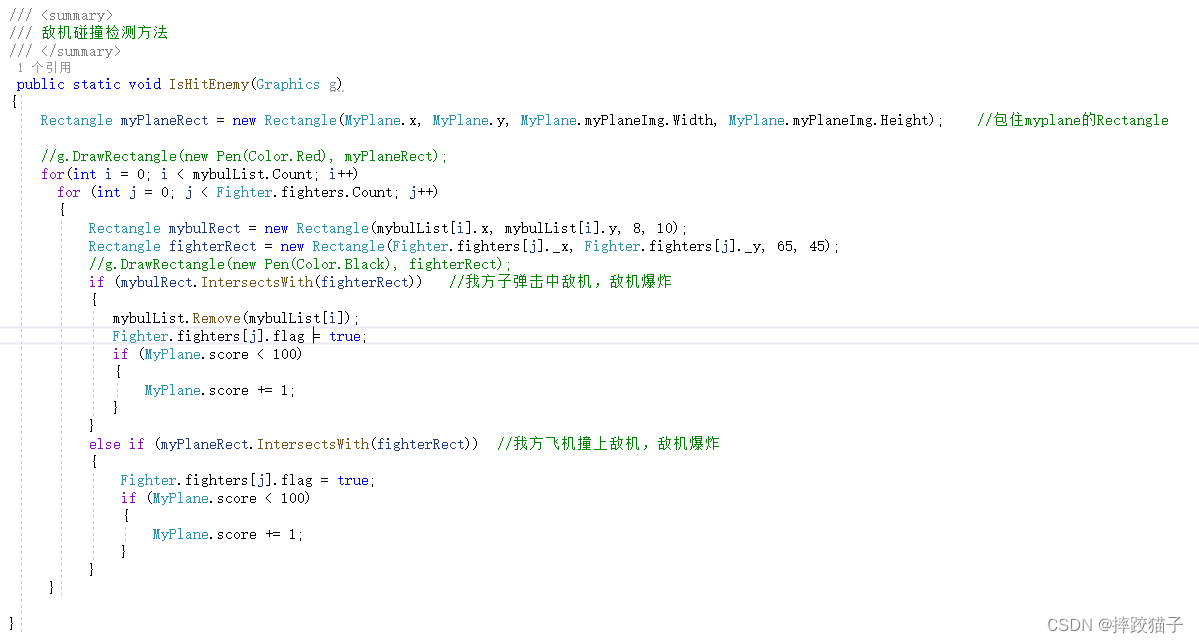
/// <summary>
/// 敌机碰撞检测方法
/// </summary>public static void IsHitEnemy(Graphics g)
{Rectangle myPlaneRect = new Rectangle(MyPlane.x, MyPlane.y, MyPlane.myPlaneImg.Width, MyPlane.myPlaneImg.Height); //包住myplane的Rectangle//g.DrawRectangle(new Pen(Color.Red), myPlaneRect);for(int i = 0; i < mybulList.Count; i++)for (int j = 0; j < Fighter.fighters.Count; j++){ Rectangle mybulRect = new Rectangle(mybulList[i].x, mybulList[i].y, 8, 10);Rectangle fighterRect = new Rectangle(Fighter.fighters[j]._x, Fighter.fighters[j]._y, 65, 45);//g.DrawRectangle(new Pen(Color.Black), fighterRect);if (mybulRect.IntersectsWith(fighterRect)) //我方子弹击中敌机,敌机爆炸{mybulList.Remove(mybulList[i]);Fighter.fighters[j].flag = true;if (MyPlane.score < 100){MyPlane.score += 1;}}else if (myPlaneRect.IntersectsWith(fighterRect)) //我方飞机撞上敌机,敌机爆炸{Fighter.fighters[j].flag = true;if (MyPlane.score < 100){MyPlane.score += 1;}}}
}
